Reklame
Windows-registreringsdatabasen er en af de mest dårligt forståede dele af Windows-operativsystemet. At forstå det og bruge passende værktøjer til at styre det kan gøre forskellen i at have en velfungerende computer.
Uanset hvilken version af Windows du bruger, forbliver registreringsdatabasen et centralt stykke af, hvordan software "tilsluttes" til OS. I mange år har det været det hemmelige våben for mange it-teknikere. Det er et sted, hvis du ved, hvad du laver, kan du øg ydelsen på din pc Top 5 freeware-registerrensere, der forbedrer pc-ydelsenRengøring af registreringsdatabasen forbedrer sjældent Windows-ydelsen, og det er risikabelt. Alligevel sværger mange af registerrensere. Også dig? Brug mindst et af disse værktøjer, fordi de er det sikreste, du finder. Læs mere . Hvis du ikke ved, hvad du laver, kan du selvfølgelig ikke se enhver præstationsforøgelse overhovedet Brug af Registry Cleaner: Er det virkelig en forskel?Annoncer for rengøringsmidler til registreringsdatabasen findes overalt på nettet. Der er en hel industri derude, der bygger på at overbevise uerfarne computerbrugere om, at deres registreringsdatabase skal rettes, og at for ti lette betalinger på $ 29,95, deres ... Læs mere eller du kan faktisk forårsage den frygtede blå skærm af død 11 tip, der hjælper dig med at løse Windows Blue Screen-fejlenHvad er en blå skærm i Windows? Hvordan løser du blå skærmfejl? Her er flere rettelser til dette almindelige Windows-problem. Læs mere .
Bare rolig, du behøver ikke at være en pc-guru for at få fordelene ved registreringsdatabasejusteringer. Flere værktøjer kan forenkle registreringsdatabasen og hjælpe dig med at finde og reparere alle problemer, der kan forårsage problemer for din computer.
Grundlæggende om Windows-registreringsdatabase
Håndtering af Windows-registreringsdatabasen i enten Windows 7, Windows 8 eller Windows 10 koges sammen med at bruge det indbyggede Regedit-værktøj. Start af Regedit fungerer det samme i alle versioner af Windows. Du kan enten søge efter det (det er her Windows-versioner adskiller sig lidt), eller du kan trykke på Windows-tast + R for at åbne dialogboksen Kør, skriv regedit, og klik Okay eller ramt Gå ind.
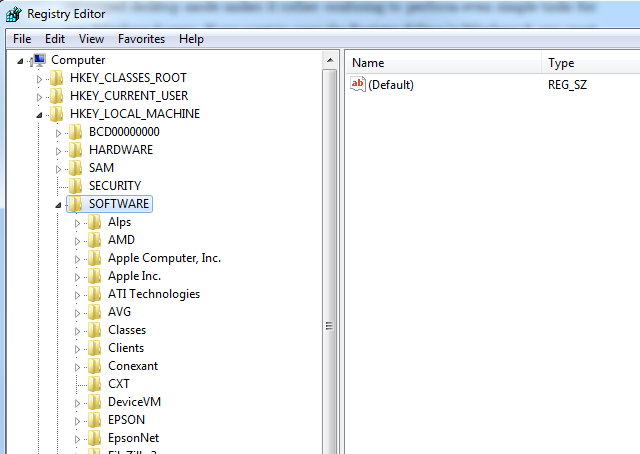
Forestil dig windows-registreringsdatabasen som "Project Manager" for Windows. Den administrerer tilpassede elementer af al software installeret på systemet, f.eks. Hvad brugere kan eller ikke kan gøre, når de er logget ind i en applikation. Dette er især nyttigt, når du undersøger, hvorfor Windows selv opfører sig uventet. Mange gange ligger hemmeligheden dybt inde i registreringsdatabasen, hvor en tilfældig registernøgle blev redigeret - nogle gange af en virus - og den skaber den slags problemer, du ser.
Et af de mere grundige eksempler på brug af registreringsdatabasen - komplet med en liste over rigtigt coole hacks - er Chris Hoffmans nylige artikel, der forklarer hvordan Windows-registreringsdatabasen fungerer Hvad er Windows-registreringsdatabasen, og hvordan redigerer jeg det?Hvis du har brug for at redigere Windows-registreringsdatabasen, er det nemt at foretage et par hurtige ændringer. Lad os lære at arbejde med registreringsdatabasen. Læs mere .
Du vil være meget forsigtig, hver gang du prøver at tilpasse registreringsdatabasen på den måde, som Chris beskrev - eller bruge et af de værktøjer, der er beskrevet nedenfor. Ved at bruge et af nedenstående værktøjer bliver overvågning eller tilpasning af Windows-registreringsdatabasen imidlertid en smule lettere, især for brugere, der er nye til at justere registreringsdatabaseindstillinger.
Overvåg registerændringer med Regshot
Den store ting ved Windows-registreringsdatabasen er, at det er en meget effektiv måde at påvirke hele operativsystemet. Det er også dens ultimative svaghed. Alt, hvad det kræver, er en lille "finjustering" til en vigtig post i registreringsdatabasen, og det kan helt ændre, hvordan dit operativsystem fungerer.
Dette er grunden Regshot, et open source-sammenligningsværktøj, gør det til toppen af denne liste over registerværktøjer.
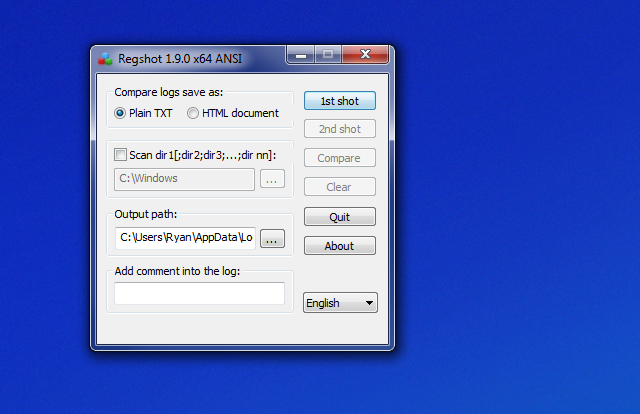
Regshot giver dig mulighed for at tage et snapshot af hele registreringsdatabasen, når du ved, at din computer fungerer på højeste effektivitet. Dette kan være lige efter du gjorde det en virusscanning 4 Gratis virusscanners nøjagtighed sammenlignet Læs mere , eller når du har opdateret Windows med seneste Microsoft-programrettelser 3 grunde til, at du skal køre de nyeste Windows-sikkerhedsrettelser og opdateringerKoden, der udgør Windows-operativsystemet, indeholder sikkerhedssløjfehuller, fejl, inkompatibiliteter eller forældede softwareelementer. Kort sagt, Windows er ikke perfekt, det ved vi alle sammen. Sikkerhedsrettelser og opdateringer løser sårbarhederne ... Læs mere . Det har den ekstra bonus at tage et snapshot af vigtige mapper (som dit centrale Windows-bibliotek), så du kan sammenligne senere for at se, om der også blev foretaget ændringer der.
Når du har gemt filen "1. skud", kan du til enhver tid køre værktøjet igen, klikke på knappen "2. skud" og derefter køre funktionen "Sammenlign" for at se ændringer. Du kan faktisk teste dette efter installation af ny software på din computer. Dette værktøj viser dig alle ændringer i registreringsdatabasen og Windows-biblioteket, der blev foretaget.
Undersøg registret med reg-kommandoen
Et meget nyttigt kommandolinjeværktøj, der er indbygget lige i Windows, er kommandoen “Reg”. Start kommandovinduet (via Søg eller Tilbehør, eller tryk på Windows-tast + R, gå ind cmd, og ramte Gå ind), og du kan bruge dette hurtige og effektive værktøj til at forespørge værdierne til registernøgler, tilføje eller ændre nøgleværdier eller endda eksportere og importere nøgler.
Den eneste fangst ved at bruge dette værktøj er, at du har brug for en liste over nøgler, du vil overvåge eller ændre, før du udsteder kommandoerne. Hvis du f.eks. Vil overvåge den fælles filmappe, som Windows-operativsystemet i øjeblikket bruger, kan du kontrollere den nøgle ved at indtaste:
Reg forespørgsel HKEY_LOCAL_MACHINE \ SOFTWARE \ Microsoft \ Windows \ CurrentVersion / v CommonFilesDir
Den resulterende nøgleværdi vises, når du rammer Enter-tasten.

Hvis du regelmæssigt vil overvåge vigtige registreringsdatabaseværdier for at se, om nogen af dem ændres som et resultat af vira eller anden ondsindet software 10 trin, der skal tages, når du opdager malware på din computerVi vil gerne tro, at Internettet er et sikkert sted at tilbringe vores tid (hoste), men vi ved alle, at der er risici rundt om hvert hjørne. E-mail, sociale medier, ondsindede websteder, der har fungeret ... Læs mere , kan du oprette et batchjob, der spørger om alle disse nøgler og udsender dem til en datafil som denne:
reg forespørgsel HKEY_LOCAL_MACHINE \ SOFTWARE \ Microsoft \ Windows \ CurrentVersion / v CommonFilesDir >> c: \ temp \ registryinfo.txt
reg forespørgsel HKEY_LOCAL_MACHINE \ SOFTWARE \ Microsoft \ Windows \ CurrentVersion / v ProgramFilesDir >> c: \ temp \ registryinfo.txt
reg forespørgsel HKEY_LOCAL_MACHINE \ SOFTWARE \ Microsoft \ Windows \ CurrentVersion / v ProgramFilesPath >> c: \ temp \ registryinfo.txt
reg forespørgsel HKEY_LOCAL_MACHINE \ SOFTWARE \ Microsoft \ Windows \ CurrentVersion / v SM_GamesName >> c: \ temp \ registryinfo.txt
Den resulterende outputfil ser ud som nedenfor.
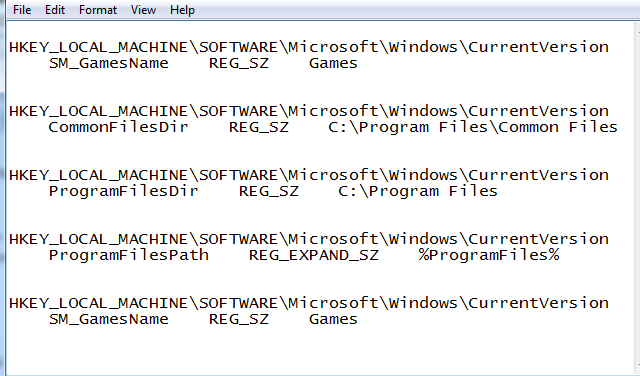
Ved hjælp af kommandoen "reg" kan du også tilføje nye værdier ved at skrive:
reg tilføj HKEY_LOCAL_MACHINE \ SOFTWARE \ Microsoft \ Windows \ CurrentVersion \ TestKey
Der er naturligvis ikke meget mening i at tilføje en "TestKey" -værdi i det registerdomæne, men det viser, hvordan du hurtigt kan tilføje en nøgle hvor som helst i registreringsdatabasen med kun en enkelt kommandolinje.
Med kommandoen "reg" kan du også bruge "eksport" -funktionen til at tage et snapshot af vigtige sektioner i registreringsdatabasen. Dette er lige så let som at skrive “reg export”, efterfulgt af stien til nøglen eller domænemappen. For eksempel at tage et snapshot af hele CurrentVersion-registreringsdatabase-domænet, skriver du:
reg eksport HKEY_LOCAL_MACHINE \ SOFTWARE \ Microsoft \ Windows \ CurrentVersion c: \ temp \ CurrentVersionExport.txt
Når du har gemt disse snapshot-filer, kan du importere dem senere ved at bruge kommandoen "reg import [Filename]". Dette er en bekvem måde at løse vigtige sektioner i registreringsdatabasen, efter at en softwareopdatering eller virusinfektion har ødelagt det. Dette er åbenlyst en mere "manuel" tilgang til styring og beskyttelse af registreringsdatabasen, men for alle, der foretrækker kommandolinje- eller batchjob-tilgang frem for at bruge foruddannede applikationer - dette er det perfekte løsning.
Administrer dit register bedre med Registrator
I betragtning af vigtigheden af dit registreringsdatabase skal det måske "styres" snarere end blot lejlighedsvis kontrolleres for problemer. Tydeligt beregnet til mere avancerede pc-brugere, et gratis værktøj kaldet registrator tilbydes af Resplendence - producenten af et antal Windows-værktøjer af høj kvalitet - er en fantastisk løsning. Det giver mere funktionel adgang til dit register end Windows-regedit-værktøjet.
Ved første øjekast ser det ud som om du bruger regedit, men der er en værktøjslinje fyldt med funktioner.
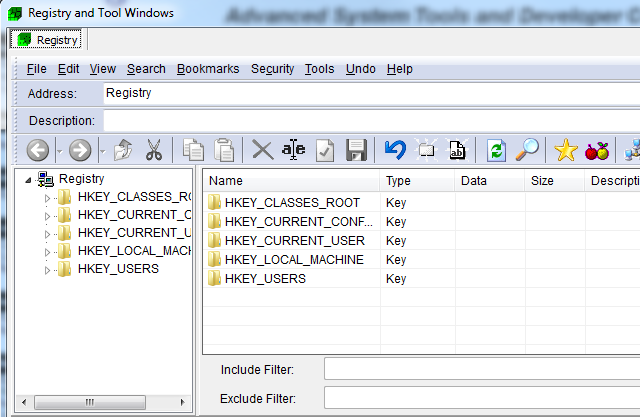
Hvad du finder, når du begynder at udforske din registreringsdatabase med dette værktøj, er, at det giver dig meget mere fleksibilitet og styring over registreringsdatabasen sammenlignet med regedit. Udfør let søgning og udskift operationer, bogmærke vigtige registernøgler til konstant overvågning senere og bedst af alt, beskrivelser for registernøgler og værdier (og muligheden for at tilføje din egen).
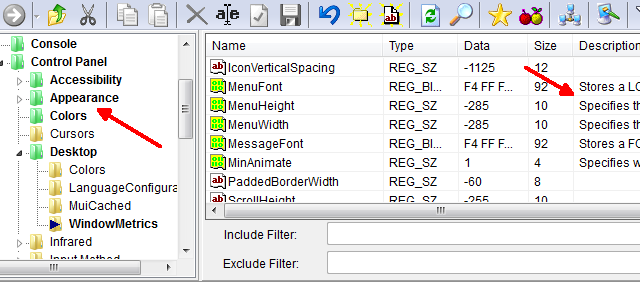
Du kan se, hvor nyttige disse beskrivelser er, når du dobbeltklikker på en tast. I modsætning til regedit, der blot viser dig navnet på nøglen og værdien under redigering, viser Registrar dig nøglen og værdien, men også hvilken kategori den nøgle falder under, og en grundig beskrivelse, hvis den er ledig.
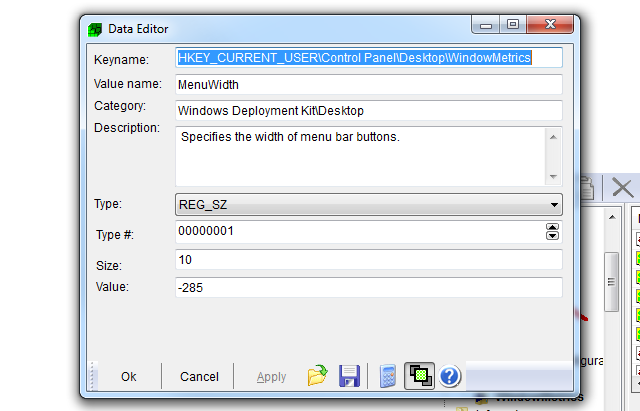
Bogmærkning af vigtige taster til let overvågning er så simpelt som at højreklikke på en nøgle eller mappe og vælge "Bogmærke" -indstillingen.
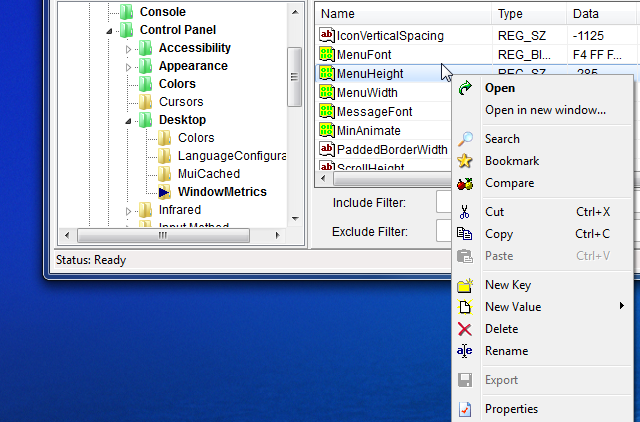
Dette er især nyttigt for de kritiske Windows OS-nøgler, som du kender vira, der især er målrettet mod, f.eks. Start- og Scheduler-nøglerne. Du kan finde en komplet liste over mest almindeligt målrettede registernøgler på Symantec websted.
Opbevarer du en sikkerhedskopi af dit register?
Som du kan se, er der nogle temmelig nyttige værktøjer og værktøjer til overvågning af dit register og sikre, at det er rent. Det er en god ide at i det mindste tage et øjebliksbillede, så hvis din registreringsdatabase bliver hacket, kan du finde ud af, hvad der fik tingene til at gå sydpå. Du vil også have en måde at gendanne ting tilbage til, som de var før. I betragtning af, hvor markant små ændringer i registreringsdatabasen kan påvirke din computers ydeevne og betjening, tage et snapshot og overvåge dit register er en meget god forsikringspolice.
Holder du øje med dit computerregister? Hvilke værktøjer bruger du til at gøre det? Del dine egne tricks og råd i kommentarfeltet nedenfor.
Billedkreditter: 3d terning Via Shutterstock
Ryan har en BSc-grad i elektroteknik. Han har arbejdet 13 år inden for automatisering, 5 år inden for it, og er nu en applikationsingeniør. En tidligere administrerende redaktør for MakeUseOf, han har talt på nationale konferencer om datavisualisering og har været vist på nationalt tv og radio.
